すぐに任意のプログラムをアンインストールし、GeekUninstallerでそのすべての痕跡を削除
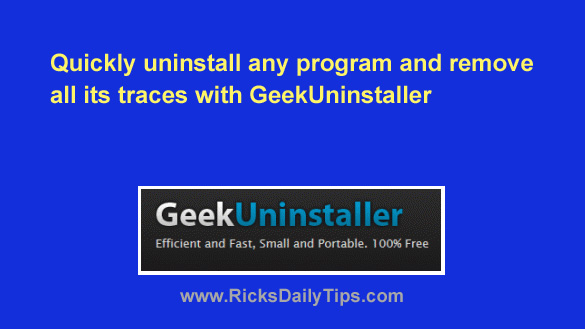 Windowsのネイティブ”プログラムのアンインストール”ユーティリティは、マシンからプログラムを削除するための非常に非効率的で面倒なツールです。
Windowsのネイティブ”プログラムのアンインストール”ユーティリティは、マシンからプログラムを削除するための非常に非効率的で面倒なツールです。
インストールされているアプリケーションのリストを表示し、選択したものを削除するのが遅いことに加えて、削除プロセスが失敗することがあり、ほ
運がそれを持っているように、Windowsのアンインストーラユーティリティにはいくつかの優れたサードパーティの代替手段があります。
私が一番好きなものはGeekUninstallerと呼ばれています。
この素晴らしいツールは、それが動作するようにするために、システムにインストールする必要はありませんことを意味し、完全に移植可能です。 そして、すべてのベスト、それは完全に無料です!
いいですか? GeekUninstallerを使用するために必要なすべての手順は次のとおりです:
1–GeekUnistallerのダウンロードページをご覧くださいOlderGeeks.com そして、ページの下部にある大きな緑の今すぐダウンロードリンクをクリックします。
2-ダウンロードしたzip形式のフォルダを右クリックし、”すべて抽出”をクリックします。
3–オタクを右クリックします。exeファイルをクリックし、管理者として実行をクリックします。
4–アンインストールしたいプログラムの名前を右クリックし、アンインストールをクリックします。
ここでは、アクションでGeekUnistallerを示すスクリーンショットです:
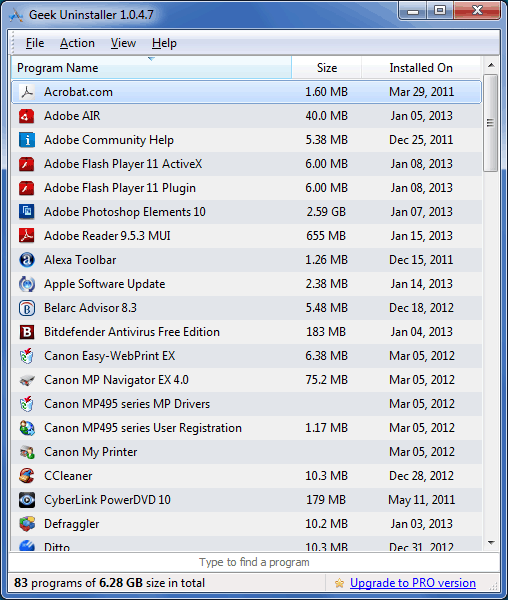
これは、あなたが本当にあなたのPCから不要なアプリを削除するために、この強力なツールを使用するために必要なすべての情報でなければなりまwww.geekuninstaller.com.
ボーナスヒント:あなたは私のヒントのいずれかを見逃すことはありませんことを確認したいですか? それは簡単です! ちょうど…
私の自由なリックの毎日の先端の電子メールの時事通信に署名するためにここにかちりと鳴らしなさい!
リックに技術的な質問をしたいですか? もしそうなら、ここをクリックして送信してください!
この投稿が役に立つと思ったら、それを共有して私を助けてもらえますか? 下の便利なソーシャルメディア共有ボタンのいずれかをクリックするだけです。 おかげで束!